 Tutoriel logiciel
Tutoriel logiciel
 Logiciel
Logiciel
 Comment verrouiller une réunion dans Tencent Meeting-Comment verrouiller une réunion dans Tencent Meeting
Comment verrouiller une réunion dans Tencent Meeting-Comment verrouiller une réunion dans Tencent Meeting
Comment verrouiller une réunion dans Tencent Meeting-Comment verrouiller une réunion dans Tencent Meeting
L'éditeur php Yuzai vous présentera comment verrouiller une réunion dans Tencent Meeting. Dans Tencent Meetings, le verrouillage de la réunion peut empêcher efficacement les personnes non autorisées de se joindre et garantir la sécurité de la réunion. Pour verrouiller une réunion, vous pouvez cliquer sur le bouton « Plus » dans la barre d'outils inférieure après le démarrage de la réunion, puis sélectionner « Verrouiller la réunion ». Une opération aussi simple peut garantir la confidentialité et la sécurité de la réunion, rendant la réunion plus fluide !
1. Ouvrez d'abord Tencent Meeting et cliquez sur Quick Meeting ;
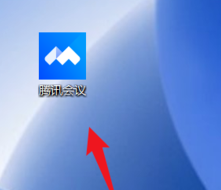
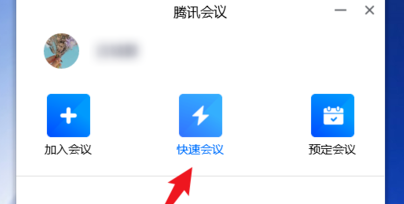
2. Cliquez ensuite sur Gérer les membres ci-dessous, puis cliquez sur Plus ci-dessous ;

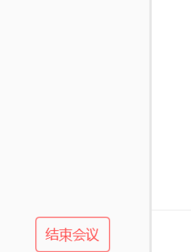
3. Enfin, cliquez pour verrouiller la réunion. Après le verrouillage, vous pouvez empêcher les membres de la rejoindre.
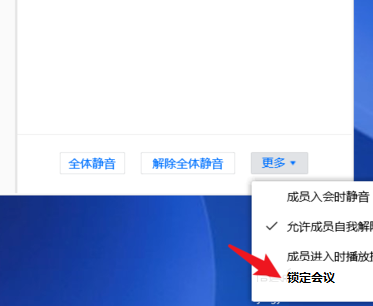
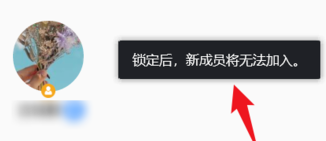
Ce qui précède est le contenu détaillé de. pour plus d'informations, suivez d'autres articles connexes sur le site Web de PHP en chinois!

Outils d'IA chauds

Undresser.AI Undress
Application basée sur l'IA pour créer des photos de nu réalistes

AI Clothes Remover
Outil d'IA en ligne pour supprimer les vêtements des photos.

Undress AI Tool
Images de déshabillage gratuites

Clothoff.io
Dissolvant de vêtements AI

AI Hentai Generator
Générez AI Hentai gratuitement.

Article chaud

Outils chauds

Bloc-notes++7.3.1
Éditeur de code facile à utiliser et gratuit

SublimeText3 version chinoise
Version chinoise, très simple à utiliser

Envoyer Studio 13.0.1
Puissant environnement de développement intégré PHP

Dreamweaver CS6
Outils de développement Web visuel

SublimeText3 version Mac
Logiciel d'édition de code au niveau de Dieu (SublimeText3)
 Word est verrouillé et ne peut pas être saisi ou modifié, et le bouton de révision ne peut pas non plus être enfoncé ?
Mar 15, 2024 pm 01:20 PM
Word est verrouillé et ne peut pas être saisi ou modifié, et le bouton de révision ne peut pas non plus être enfoncé ?
Mar 15, 2024 pm 01:20 PM
Que dois-je faire si le mot est verrouillé et ne peut pas être saisi ou modifié, ou si le bouton de révision ne peut pas être enfoncé ? Récemment, lorsque des amis utilisaient Word pour traiter des documents, ils ont été confrontés à une situation dans laquelle le document était verrouillé et ne pouvait pas être modifié. De nombreuses personnes se sont senties très angoissées car cela entraînait de grands obstacles dans leur travail. Alors, comment devrions-nous le résoudre ? L'éditeur vous présentera la méthode ci-dessous. Méthode 1 : Annuler « Restreindre l'édition » Afin de modifier le document Word, nous pouvons annuler le jeu d'options « Restreindre l'édition » et entrer simplement le mot de passe correct. 2. Tout d'abord, après avoir ouvert le document Word, cliquez sur « Réviser » > « Restreindre la modification » dans le menu. 3. Apparaître&ldqu
 Comment enregistrer l'écran de 'Tencent Conference'
Mar 04, 2024 pm 06:07 PM
Comment enregistrer l'écran de 'Tencent Conference'
Mar 04, 2024 pm 06:07 PM
Comment utiliser Tencent Meeting pour l'enregistrement d'écran ? Tencent Conference est un puissant outil de visioconférence qui permet non seulement la conférence à distance, mais prend également en charge l'enregistrement d'écran. Dans cet article, nous vous présenterons comment utiliser Tencent Meeting pour l'enregistrement d'écran, vous permettant d'enregistrer et de partager facilement le contenu important d'une réunion. Que vous soyez salarié d'une entreprise, éducateur ou utilisateur individuel, vous pouvez en bénéficier. Apprenons ensuite comment utiliser Tencent Meeting pour l'enregistrement d'écran ! Comment enregistrer les réponses dans l'enregistrement d'écran de la conférence Tencent : Cliquez sur Plus dans Paramètres, puis cliquez sur la fonction d'enregistrement. Le processus spécifique : Version mobile : 1. Tout d'abord, cliquez sur Réunion rapide. 2. Cliquez pour accéder à la réunion. 3. Cliquez ensuite sur Plus de cas. 4. Cliquez simplement sur enregistrer à l’intérieur. Version PC : 1. Cliquez d'abord sur Réunion rapide
 Comment partager l'écran dans Tencent Conference Comment partager l'écran
Mar 12, 2024 pm 06:16 PM
Comment partager l'écran dans Tencent Conference Comment partager l'écran
Mar 12, 2024 pm 06:16 PM
Nous devrions être très clairs sur certaines des fonctions ci-dessus, n'est-ce pas ? Surtout pour certaines fonctions opérationnelles lors des réunions, qui peuvent vous aider à communiquer à distance, et vous devez expliquer certains de vos propres plans ou autres PPT, vous pouvez directement. activez notre fonction de partage d'écran, afin que chaque utilisateur puisse voir directement le contenu de votre écran, ce qui est également plus pratique à utiliser. Comment l'utilisez-vous, et je pense que vous aimerez beaucoup les différentes options, donc si vous le souhaitez. Je ne connais pas le fonctionnement du partage d'écran, aujourd'hui l'éditeur va vous l'expliquer en détail, je pense que vous l'aimerez certainement beaucoup, dépêchez-vous.
 Comment enregistrer une vidéo d'écran avec du son dans Tencent Conference Comment enregistrer une vidéo avec du son
Mar 12, 2024 pm 04:52 PM
Comment enregistrer une vidéo d'écran avec du son dans Tencent Conference Comment enregistrer une vidéo avec du son
Mar 12, 2024 pm 04:52 PM
Ces fonctions fournies par Tencent Meeting APP sont très utiles. Nous utilisons généralement cette plate-forme fréquemment au travail. Tant qu'il y a une connexion Internet, nous pouvons organiser des réunions à tout moment et n'importe où. Support Tout le monde peut accéder à la réunion à tout moment. pour utiliser le partage d'écran. Tout le monde peut voir divers documents et ressources de fichiers ensemble, ce qui est plus pratique. Ou si tout le monde choisit d'enregistrer l'écran ici, une fois la réunion terminée, ils peuvent tous vérifier le contenu de ces réunions en même temps pour éviter d'oublier. Cependant, parfois, les vidéos d'écran enregistrées par tout le monde n'ont pas de son, ce qui affecte grandement le visionnage de tout le monde. Donc, ce que je veux partager avec vous aujourd'hui, c'est d'enregistrer les vidéos d'écran, tout le monde devrait l'apprendre rapidement, car. toi
 Comment tenir une réunion dans Tencent Conference
Apr 01, 2024 pm 10:40 PM
Comment tenir une réunion dans Tencent Conference
Apr 01, 2024 pm 10:40 PM
Tencent Meeting est un logiciel qui permet aux utilisateurs de tenir des réunions rapidement. Alors comment tenir une réunion ? Les utilisateurs peuvent cliquer sur Quick Meeting sur la page d'accueil pour créer une réunion, puis d'autres peuvent cliquer pour rejoindre la réunion. Cette introduction à la méthode d'enregistrement d'écran de conférence Tencent peut vous expliquer exactement comment la faire fonctionner. Ce qui suit est une introduction détaillée, alors jetez-y un œil. Didacticiel d'utilisation de Tencent Meeting Comment démarrer une réunion dans Tencent Meeting Réponse : Cliquez sur Quick Meeting pour démarrer la réunion Méthodes spécifiques : Version mobile : 1. Tout d'abord, cliquez sur Quick Meeting sur la page d'accueil. 2. Attendez ensuite que d’autres personnes rejoignent la réunion. 3. D'autres cliquent pour rejoindre la réunion. 4. Après avoir saisi le numéro de conférence, vous pouvez rejoindre la conférence. Version PC : 1. Cliquez d'abord sur Réunion rapide. 2. Après avoir entré, cliquez sur les fonctions caméra et vocales pour les activer. 3. D'autres cliquent pour rejoindre rapidement. 4. Perdre
 Méthode détaillée pour supprimer des membres de la conférence Tencent
Apr 02, 2024 pm 03:16 PM
Méthode détaillée pour supprimer des membres de la conférence Tencent
Apr 02, 2024 pm 03:16 PM
1. Ouvrez votre téléphone et entrez dans le système, cliquez sur Tencent Conference. 2. Après avoir entré, cliquez sur Réunion rapide et cliquez sur Gérer les membres. 3. Sur la page de gestion des membres, cliquez sur la personne qui doit être supprimée.
 Comment prolonger la durée de la réunion dans Tencent Meeting Tutoriel sur la prolongation de la durée de la réunion dans Tencent Meeting
Mar 12, 2024 pm 08:43 PM
Comment prolonger la durée de la réunion dans Tencent Meeting Tutoriel sur la prolongation de la durée de la réunion dans Tencent Meeting
Mar 12, 2024 pm 08:43 PM
Comment prolonger la durée d'une réunion dans Tencent Meeting ? Normalement, il y a une limite de temps pour ouvrir une réunion dans l'application Tencent Meeting. Une fois la durée limitée atteinte, la salle de réunion sera fermée de force. empêchez la salle de réunion d'être occupée, car la salle de conférence doit occuper le serveur et la seconde est payante. Si vous souhaitez tenir une longue réunion, vous n'avez pas besoin de recharger. Il y a très peu d'éléments de recharge dans cette application et l'équipe du projet ne fait pas de charité. Alors, comment prolonger la durée des 3 réunions ? Voyons comment prolonger la durée de la réunion sur Tencent Video. Ouvrez d'abord la page d'accueil de la réunion Tencent et cliquez pour réserver une réunion. Cliquez sur les trois points dans le coin supérieur droit. Cliquez sur [Modifier les informations sur la réunion]. À ce stade, vous pouvez cliquer sur [Durée de la réunion]. la plupart
 Introduction à la méthode de verrouillage des calques dans PPT
Mar 26, 2024 pm 07:31 PM
Introduction à la méthode de verrouillage des calques dans PPT
Mar 26, 2024 pm 07:31 PM
1. Tout d’abord, vous pouvez voir que vous souhaitez modifier le texte, mais la sélection accidentelle du rectangle ci-dessous affectera notre édition. 2. Cliquez sur le plug-in PA. 3. Recherchez sous le design - Super Unlock. 4. Cliquez sur l'option de verrouillage et définissez d'abord les paramètres de verrouillage. 5. Cochez la case Super Lock - Verrouillez la case et cliquez sur OK. 6. Sélectionnez le rectangle et cliquez - l'objet est verrouillé. Après avoir cliqué, le cadre de délimitation rectangulaire disparaît et ne peut pas être sélectionné. Pour le déverrouiller, cliquez simplement sur Déverrouiller.





